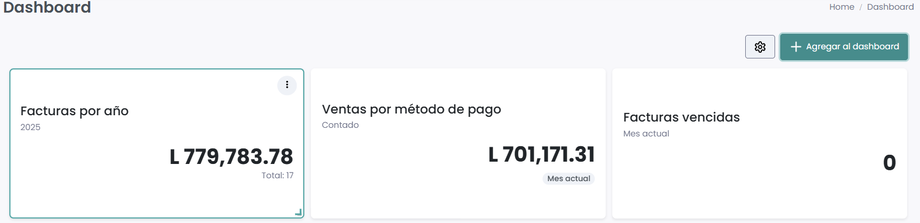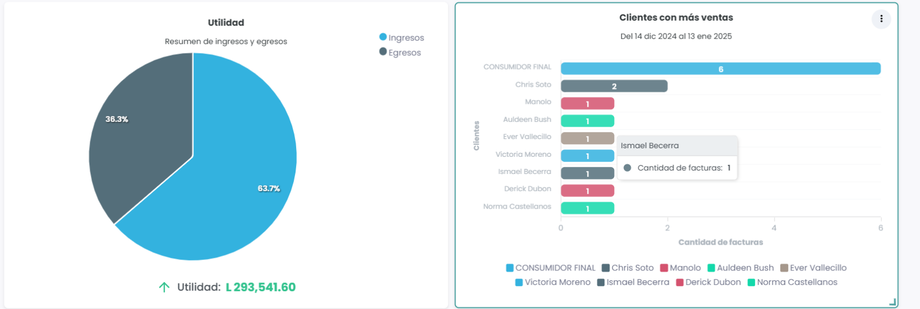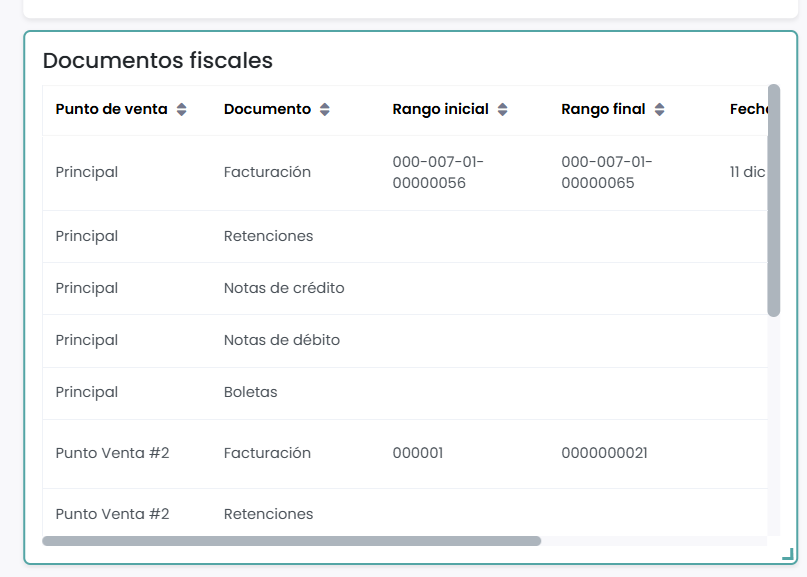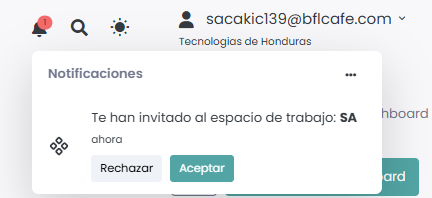En Zafra Cloud nos preocupamos por tus datos y procesos, por lo que hemos trabajado en una optimización de nuestro Dashboard para ayudarte a visualizar de mejor manera los datos y movimientos de tu empresa. A continuación, profundizaremos en las nuevas funcionalidades y novedades del Dashboard.
Tabla de contenido:
- Widgets Iniciales.
- Agregar Widgets.
- Reiniciar Dashboard.
Widgets Iniciales
El Dashboard inicia con widgets tipo CARDS de datos predeterminados, enfocados en la visualización de los datos de las facturas por año, ventas por métodos de pago, Facturas vencidas. Estas CARDS cambian de forma automática para visualizarse según crédito y facturas realizadas.
Entre los widgets disponibles, se incluyen gráficos interactivos que pueden personalizarse. Estos gráficos ofrecen la posibilidad de alternar entre dos tipos de visualización: Barras, Circular (pie), Línea y Área.
Finalmente, tenemos los widgets tipo tabla, como el de Documentos Fiscales, que muestra la información relevante de cada punto de venta con sus respectivos tipos de documentos y rangos iniciales y finales.
Reiniciar Dashboard
Para revertir los cambios y volver a la versión inicial del Dashboard, podemos dar clic en el engranaje y luego Reiniciar el Dashboard, que se encuentra en la parte superior
NOTIFICACIONES
Cuando seamos invitados a un espacio de trabajo podremos visualizar la notificación desde la campanita ubicada junto a la lupa.
LUPA
Podremos buscar una función de forma rápida utilizando la lupa ubicada en la parte superior derecha.
Modo Noche
Para activar el modo noche en nuestro Dashboard nos dirigiremos en la parte superior derecha que está junto con nuestro usuario y daremos clic en el icono estilo sol.
Ahora nuestro Dashboard luciría de esta manera:
NAVEGACIÓN VERTICAL
Ahora podremos cambiar el modo de navegación de nuestro menú para adaptarlo de la manera que deseemos.
Solo debemos dar sobre el nombre de nuestra empresa y luego en “Navegación vertical”.
Nuestro menú ahora se visualizará de la siguiente forma.